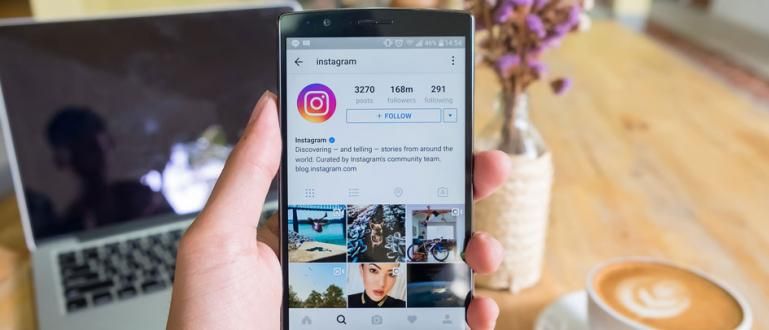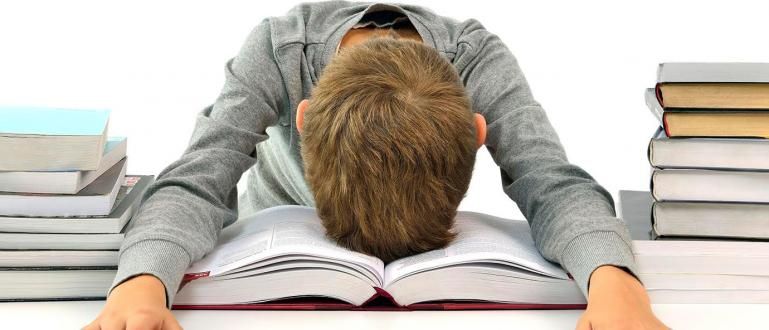Tas ir patiešām kaitinoši, ja jūsu klēpjdatora vietējais disks C ir gandrīz pilns? Lai klēpjdatoram nerastos problēmas, šeit ir efektīvs veids, kā atbrīvot vietējo disku C Windows klēpjdatorā.
Vietējais disks C pilnā datorā vai klēpjdatorā tā ir liela problēma. Lai pārliecinātos, ka Windows var darboties pareizi, cietajā diskā, īpaši lokālajā diskā C, ir jābūt brīvai vietai.
Jo, OS aizņem daudz vietas dažādu uzdevumu veikšanai. Ja vietējais disks C ir gandrīz pilns un ir redzama sarkana brīdinājuma zīme, tas nozīmē, ka jūs drīz tas ir jāatver.
- Kā iestatīt paroli cietā diska nodalījumā sistēmā Windows
- 10 padomi, kā izvēlēties ārējo cieto disku, kas nav viegli bojāts
- 6 veidi, kā novērst klēpjdatora cietā diska bojājumus vai sliktu sektoru
Kā paplašināt lokālā diska C datoru
Lūk, mierīgi kā atbrīvot vietējo disku C jums nav jāpūlas ar atkārtotu instalēšanu. Lai jūsu dators vai klēpjdators neej lēni.
1. Identificējiet vietējo disku C

Vispirms noskaidrojiet, kāpēc jūsu vietējais disks c var būt pilns, kādi faili visvairāk prasa krātuvi. Kā atvērtIestatījumu lietotneizvēlnē Sākt, pēc tam noklikšķiniet uzSistēma' > 'Uzglabāšanaun atlasiet vietējo disku C.
No turienes jūs varat skaidri redzēt, kāpēc jūsu krātuve ir beigusies? Ir daudzas daļas, piemēram Sistēma un rezervēta, Lietotnes un spēles, Dokumenti, Bildes, Mūzika, Video vai Pasts.
Parasti tas, kas aizņem visvairāk krātuves, ir Sistēma un rezervēta un Lietotnes un spēles. Ja nepieciešams tuvāk apskatīt, vienkārši noklikšķiniet. Piemēram, noklikšķiniet uz Programmas un spēles un pēc tam kārtojiet pēc lieluma, lai redzētu, vai ir pieejamas lielas programmas tu nelieto.
2. Izdzēsiet neizmantotās lietotnes vai spēles

Turpinot iepriekš norādītās darbības, jūs redzēsit lietojumprogrammu un spēļu sarakstu, pamatojoties uz lielāko izmēru. Tagad lēmums ir pilnībā jūsu rokās, kuru dzēst.
Neuztraucieties, ja nepieciešams, varat instalēt lietotnes vai spēles, kuras izdzēsīsiet vēlāk. Tātad, Izvēlies prātīgi kurš ir vajadzīgs vai nē.
3. Failu manuāla dzēšana

Protams, jo ilgāk jūs izmantojat datoru, jo vairāk failu tiek saglabāts jūsu lokālajā diskā C. Cik daudz ir svarīgi, bet daudzi ir tikai "junk" faili.
Tātad, nākamais solis, lai atbrīvotu krātuvi, ir manuāli dzēst failus Failu pārlūks. Šī metode var aizņemt laiku, taču noteikti izdzēsiet failus, kas nav svarīgi.
4. Automātiski dzēst failus

Operētājsistēmā Windows OS ir utilīta funkcija ar nosaukumu Diska tīrīšana, kas ir funkcija, ko varat izmantot tīrīšanai junk/pagaidu vai faili, kas sistēmai nav nepieciešami, lai ietaupītu vietu cietā diska nodalījumā.
Viltība ir izvēlēties vajadzīgo nodalījumu, proti, vietējo disku C klikšķis pareizi un klikšķisĪpašības. Kad ir atvērts logs Properties klikšķis Diska tīrīšana.
5. Pārvietojiet failus uz mākoņkrātuvi

Ja lokālajā diskā C ir daudz svarīgu datu failu, tas jādara jūs pārejat uz citu nodalījumu vai pāriet uz mākoņglabātuve kā OneDrive vai Google disks.
Instalējiet lietotni mākoņglabātuve, pēc tam iestatiet to automātiski augšupielādēt failus norādītajā mapē.
6. Izveidojiet lielāku nodalījumu

Iepriekšminētajai metodei vajadzētu būt pietiekamai, lai atbrīvotu vietu vietējā C diska krātuvē. Tomēr, ja izrādās, ka lokālā diska C nodalījums ir pārāk mazs. Ko jūs varat darīt, jums ir jādara izveidot nodalījumu lielākais.
Šī metode ir diezgan tehniska, taču to var apgūt. Turklāt varat izlasīt šo rakstu; Kā sadalīt cieto disku bez formatēšanas operētājsistēmā Windows 10 un kā sadalīt Windows cieto disku.
Tas ir 6 veidi, kā atbrīvot vietu vietējā diskā C lai jūsu dators vai klēpjdators darbotos nevainojami bez aizķeršanās. Kā, vai jums ir jaudīgāks veids?
Lasiet arī rakstus par dators vai raksti no Lukmans Azis cits.
Baneri: Bookworks.com.